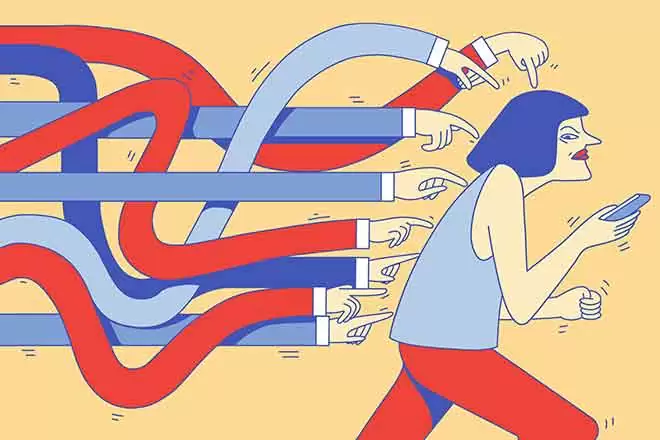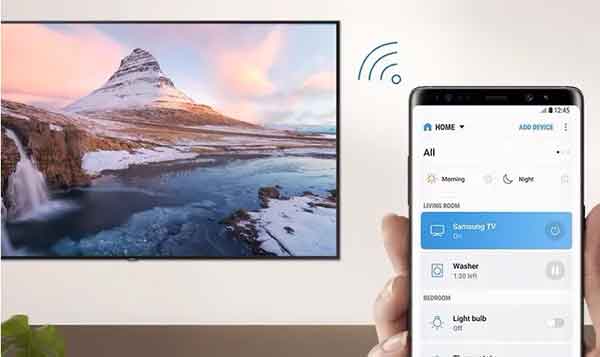PhotoStage Slideshow: лучшее приложение для ваших презентаций
Я решил рассказать вам о том, что многие считают одним из лучшие решения по соотношению цена / качество: Слайд-шоу PhotoStage. Когда вы возвращаетесь из поездки или просматриваете фотографии за год, вы обычно думаете, что можете включить их в привлекательное и динамичное слайд-шоу, которое можно подарить любому, кто вернется домой.
Что ж, с этой целью я обыскал рынок в поисках лучшего производителя слайд-шоу фотографий и решил рассказать вам о том, что многие считают одним из лучших решений с соотношением цены и качества: PhotoStage Slideshow. Вы хотите увидеть, как это работает и что предлагает вам эта программа для создания слайд-шоу фотографий?
Какие заявки и критерии я рассмотрел?
Возможно, вы, как и я, уже пользуетесь программой для создания слайд-шоу, например Picasa, XnView, Воспоминания в Интернете О PhotoLapse. Или вы выбрали PhotoStory, которую практически все мы время от времени пробовали.
Или, возможно, альтернативы, предлагаемые другими программами для создания слайд-шоу фотографий, не предназначенными специально для этой цели, как это делает Lightroom через свой проекционный модуль.
Программы для Windows, мобильные приложения, игры - ВСЁ БЕСПЛАТНО, в нашем закрытом телеграмм канале - Подписывайтесь:)
Однако то, что я намеревался сделать с этим исследованием, было чем-то большим. Больше возможностей, больше контроля, больше вращения и лучшие результаты. И поэтому мне пришлось расширить ассортимент и рассмотреть для этой цели специальные программы для создания слайд-шоу фотографий, независимо от того, были ли они оплачены.
Результат? Я выбрал PhotoStage Slideshow среди других создателей слайд-шоу в отрасли, таких как PhotoStory Deluxe О ProShow Gold. Приложения, которые наверняка кажутся вам знакомыми, если вы, как и я, когда-либо вникали в эту тему.
Это наиболее подходящий вариант для тех, кто хочет чего-то большего при подготовке наших фотопрезентаций, но не хочет сложного управления и множества опций, а также не должен давать дома в качестве гарантии для покупки программы слайд-шоу.
Давайте посмотрим на PhotoStage Slideshow
Первое, что я должен вам сказать, это то, что даже если скриншоты на английском, эта программа доступна полностью на итальянском! Кроме того, можно сказать, что это невероятно простое и интуитивно понятное приложение, как вы увидите ниже.
С того момента, как вы открываете приложение, вы замечаете определенную трезвость, но также и четкую организацию моментов, с которыми вам придется столкнуться при создании слайд-шоу из фотографий:
- Добавьте фото, видео и музыку
- Добавить эффекты
- Добавить переходы
- Запишите и добавьте голосовое повествование
- Сохраните и сгенерируйте свою презентацию
Чтобы создать свою презентацию, вам нужно будет только следить за различными пунктами интерфейса. Есть ли у вас сомнения по поводу любого из них? Тихо, давайте посмотрим на примере, где мы будем следовать каждому из пунктов, хорошо?
1. Выберите фотографии и аудио, которые хотите добавить.
Первый шаг – выбрать фотографии и возможные звуковые дорожки, которые вы хотите включить в слайд-шоу. Для этого выберите вариант «1) Добавить фотографии, видеоклипы и музыку» и нажмите кнопку «Добавить фотографии и медиафайлы».
Затем отметьте файлы, которые вы хотите включить, и нажмите, чтобы добавить, вы увидите, что раздел списка мультимедиа загружен с выбранными файлами. Как вы можете видеть на изображении выше.
Наконец, чтобы на самом деле добавить фотографии и песни в слайд-шоу, вам нужно выбрать и перетащить их в последовательность изображений или аудиопоследовательность, в зависимости от того, хотите ли вы добавить изображение или звук.
В качестве альтернативы перетаскиванию фотографий вы также можете после выбора файлов нажать кнопку «Добавить для показа». Презентация обретает форму, верно?
2. Примените конкретные эффекты к каждой фотографии.
Могут быть некоторые фотографии, на которых вы хотите добавить текст, применить эффект масштабирования, показать его с фильтром сепии, наложить другое изображение … Это второй шаг. Таким образом, вы можете выбрать те изображения, к которым вы хотите применить определенный эффект (или больше), и применить его к ним.
Для этого, как вы можете видеть на изображении, выберите клип, выберите опцию «2) Добавить эффекты», а затем примените к нему все эффекты, которые вы хотите. Вы сможете просматривать, редактировать и удалять эффекты, примененные к определенному изображению, в разделе «Примененные эффекты».
Кроме того, вы можете предварительно просмотреть результат в правом разделе программы и решить, нравится ли он вам или нужно продолжить работу над фотографией.
3. Работайте над переходами между клипами.
Как вы знаете, в любой презентации переход от одного изображения к другому называется переходом.
PhotoStage по умолчанию применяет один и тот же переход ко всем фотографиям, но если вы хотите изменить какой-либо из этих переходов, вы должны выполнить следующие шаги: выберите фотографию, переход которой вы хотите изменить, нажмите на опцию «3) Добавить переходы» , выберите переход, который вы хотите применить, выберите его продолжительность и, наконец, нажмите «Применить».
После того, как переход был отредактирован, вы можете увидеть на «барабане» клипа, что изображение перехода изменилось, и выбранное время перехода также отображается под ним.
4. Добавьте повествования.
Если вы хотите, чтобы ваше слайд-шоу уже включало повествование, описывающее каждую из фотографий, и вам даже не нужно говорить, когда вы показываете его своим друзьям, вам следует выбрать этот вариант.
Приложение позволит вам записать клип и, когда запись будет завершена, вставить его на место презентации, которое вы хотите. Чрезвычайно просто и, как я уже сказал, очень полезно, если вы хотите, чтобы представление фотографий было полностью автономным.
5. Запишите презентацию в нужном вам формате.
Если вы выполните предыдущие 4 шага, вы уже сможете сгенерировать презентацию в желаемом формате. Для этого нужен 5-й шаг.
Однако я советую предварительно предварительно просмотреть презентацию, чтобы убедиться, что вы согласны с результатом («Предварительный просмотр»), а затем сохраните проект с помощью параметра «Сохранить».
Как только это будет сделано, вы можете выбрать один из вариантов вывода (CD / DVD, компьютерный файл, портативное устройство, такое как iPod, последовательность изображений, Youtube, Flash и т. Д.), Определить выходной формат, разрешение и, наконец, количество из кадры в секунду.
После того, как вы выбрали это, просто нажмите «Сохранить презентацию» и дождитесь создания презентации. Ах! и делай попкорн, чтобы насладиться “фильмом” 🙂
Попробуй! А если понравится, купите!
Если вам это интересно и вы хотите попробовать, это очень просто. Вам просто нужно перейти на страницу презентации PhotoStage и получить ознакомительную версию (которая является полнофункциональной версией).
И, если после проведения тестов, которые вы сочтете подходящими, вы считаете, что оно того стоит, купите его за 29,90 доллара (около 22 евро по текущему обменному курсу). После пары дней тестирования я купил его и пока более чем доволен.
У тебя хватит смелости? Вы предпочитаете другое приложение для этой цели? Что вы посоветуете тем, кто не знает, какое программное обеспечение для презентаций выбрать? Вы знаете, мы хотим слышать, что вы думаете!
Конечно, нет оправдания тому, что вы не подготовили слайд-шоу из фотографий, как задумал Бог, с Photostage Slideshow.
Программы для Windows, мобильные приложения, игры - ВСЁ БЕСПЛАТНО, в нашем закрытом телеграмм канале - Подписывайтесь:)